Flutter对接第三方高德地图+百度地图基础定位实现
原创:@As.Kai
博客地址:https://blog.csdn.net/qq_42362997
如果以下内容对您有帮助,点赞点赞点赞~
高德地图:
首先导入高德地图定位功能依赖包:
#高德地图定位集成
amap_location: ^0.2.0
最新依赖包版本查看:
传送门
配置:
在app下build.gradle中添加配置
android {
.... 你的代码
defaultConfig {
.....
manifestPlaceholders = [
AMAP_KEY : "你的key", /// 高德地图key
]
}
...你的代码
dependencies {
/// 注意这里需要在主项目增加一条依赖,否则可能发生编译不通过的情况
implementation 'com.amap.api:location:latest.integration'
...你的代码
}
去高德开放平台申请一个key
百度有很多方法 不知道的可以去搜一下
这里就不细说了 直接来说说具体是怎么实现简单定位
如何使用:
创建一个初始化定位监听方法(异步)
void _initLocation() async {
AMapLocationClient.startup(new AMapLocationOption(
desiredAccuracy: CLLocationAccuracy.kCLLocationAccuracyHundredMeters));
//监听坐标时时变换
AMapLocationClient.onLocationUpate.listen((event) {
if (!mounted) return;
setState(() {
lat = event.latitude.toString();
long = event.longitude.toString();
city = event.formattedAddress.toString();
print('pro=${event.formattedAddress}');
});
});
AMapLocationClient.startLocation();
}
在布局组件中创建一个按钮,利用点击事件来实现简单定位
child: new RaisedButton(
onPressed: () {
_initLocation();
setState(() {
textLocation = '高德地图定位集成';
});
这样就已经完成了高德的第三方定位集成
效果:
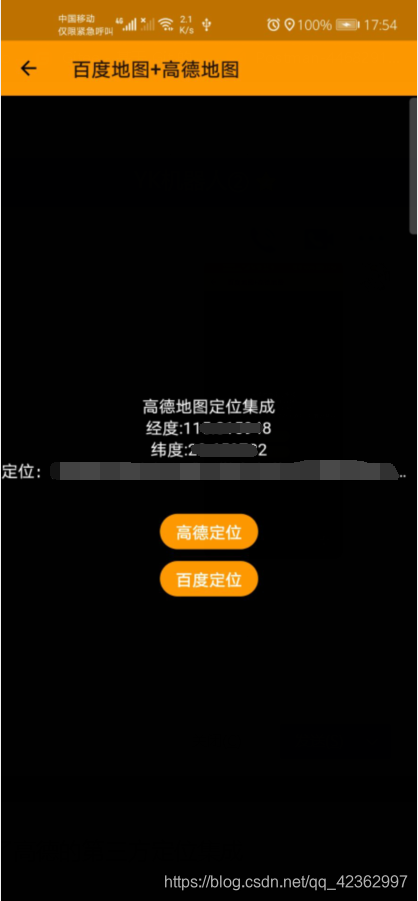
相关代码:
//高德地图
var lat = '';
var long = '';
var city = '';
//初始化定位监听
void _initLocation() async {
AMapLocationClient.startup(new AMapLocationOption(
desiredAccuracy: CLLocationAccuracy.kCLLocationAccuracyHundredMeters));
//监听坐标时时变换
AMapLocationClient.onLocationUpate.listen((event) {
if (!mounted) return;
setState(() {
lat = event.latitude.toString();
long = event.longitude.toString();
city = event.formattedAddress.toString();
print('pro=${event.formattedAddress}');
});
});
AMapLocationClient.startLocation();
}
return new Container(
child: new Column(
mainAxisAlignment: MainAxisAlignment.center,
children: [
new Text(
textLocation,
style: TextStyle(color: Colors.white,fontSize: ScreenUtil().setSp(30.0)),
),
new Text(
'经度:$long',
style: TextStyle(color: Colors.white,fontSize: ScreenUtil().setSp(30.0)),
),
new Text(
'纬度:$lat',
style: TextStyle(color: Colors.white,fontSize: ScreenUtil().setSp(30.0)),
),
new Text(
'定位:${city}',
overflow: TextOverflow.ellipsis,
style: TextStyle(color: Colors.white,fontSize: ScreenUtil().setSp(30.0),),
maxLines: 1,
),
SizedBox(
height: ScreenUtil().setHeight(40.0),
),
new Center(
child: new RaisedButton(
onPressed: () {
_initLocation();
setState(() {
textLocation = '高德地图定位集成';
});
},
color: Colors.orange,
shape: RoundedRectangleBorder(
borderRadius: BorderRadius.circular(20.0),
),
child: new Text(
'高德定位',
style: TextStyle(
color: Colors.white,
fontSize: ScreenUtil().setSp(30.0)),
),
),
),
],
),
);
销毁:
AMapLocationClient.shutdown();
百度定位:
同样首先导入官方依赖:
#百度地图定位集成
flutter_bmflocation: ^1.0.3
最新版本的依赖包查看:
传送门
百度的官方文档写的很细致 你们不懂得可以多看看官方文档
我这边简单介绍一下
AndroidManifest中添加
扫描二维码关注公众号,回复:
12530166 查看本文章


<meta-data
android:name="com.baidu.lbsapi.API_KEY"
android:value="你的key"
/>
LocationFlutterPlugin _locationPlugin = new LocationFlutterPlugin();
BaiduLocationAndroidOption androidOption = new BaiduLocationAndroidOption();
//获取的地址信息
StreamSubscription<Map<String, Object>> _locationListener;
void initBaiduLocation() {
print('进入百度定位');
androidOption.setCoorType("bd09ll"); // 设置返回的位置坐标系类型
androidOption.setIsNeedAltitude(false); // 设置是否需要返回海拔高度信息
androidOption.setIsNeedAddres(true); // 设置是否需要返回地址信息
androidOption.setIsNeedLocationPoiList(false); // 设置是否需要返回周边poi信息
androidOption.setIsNeedNewVersionRgc(true); // 设置是否需要返回最新版本rgc信息
androidOption.setIsNeedLocationDescribe(true); // 设置是否需要返回位置描述
androidOption.setOpenGps(true); // 设置是否需要使用gps
androidOption.setLocationMode(LocationMode.Hight_Accuracy); // 设置定位模式
androidOption.setScanspan(5000); // 设置发起定位请求时间间隔
Map androidMap = androidOption.getMap();
//ios定位参数设置(用不上也要设置,按默认就可以了)
BaiduLocationIOSOption iosOption = new BaiduLocationIOSOption();
Map iosdMap = iosOption.getMap();
_locationPlugin.prepareLoc(androidMap, iosdMap); //ios和安卓定位设置
_locationPlugin.requestPermission(); //请求定位权限
_locationPlugin.startLocation(); //开始定位
// 获取定位结果
_locationListener = _locationPlugin.onResultCallback().listen((Map<String, Object> event) {
//event就是获取到的结果,是订阅模式的,需要一直监听
print('event数据:${event.toString()}');
print('百度地图定位地址:${event["address"]}'); //打印地址
print('百度地图省份信息:${event["province"]}'); //省份
setState(() {
lat = event['latitude'].toString();
long = event['longitude'].toString();
city = event['address'].toString();
});
});
}
销毁:
if(_locationListener != null){
_locationListener.cancel();
}以上就是集成高德地图+百度地图的定位Demo实现
还有不懂的小伙伴可以私信或者评论联系我 我将Demo发给你们
别忘了点赞~
关注我,一起成长!
@As.Kai